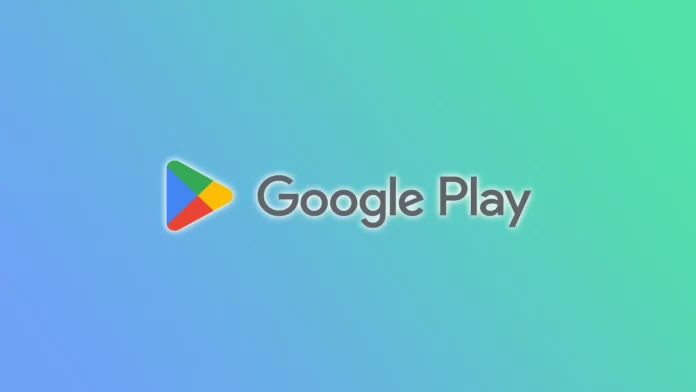Som standard är Google Play Store inställt på att uppdatera dina appar automatiskt när nya versioner finns tillgängliga. Även om detta kan säkerställa att du alltid har de senaste funktionerna och buggfixarna, kan det förbruka data och tömma enhetens batteri.
Som tur är kan du stänga av automatiska appuppdateringar. Du kan dessutom göra detta för alla appar och för en viss app som du väljer. Detta är särskilt användbart när du vill förstå vad som har ändrats i en app innan du uppdaterar den.
Så här gör du för att automatiskt uppdatera appar på Android.
Så här stänger du av automatiska uppdateringar för alla appar på Android
Om du vill inaktivera automatiska uppdateringar för alla dina appar på din Android-enhet följer du dessa steg:
- Öppna Google Play Store och tryck på din profilikon i det övre högra hörnet.
- Gå sedan till Inställningar.
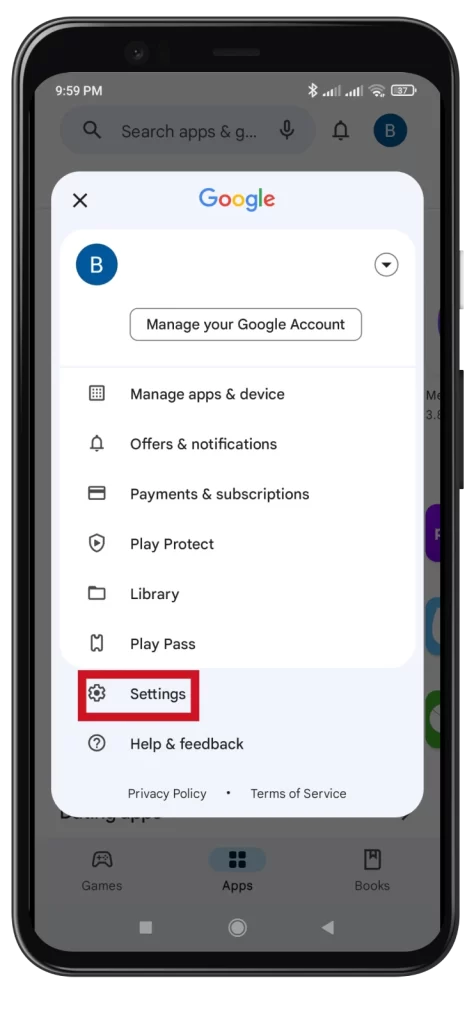
- Expandera sedan Nätverksinställningar och välj Uppdatera appar automatiskt.
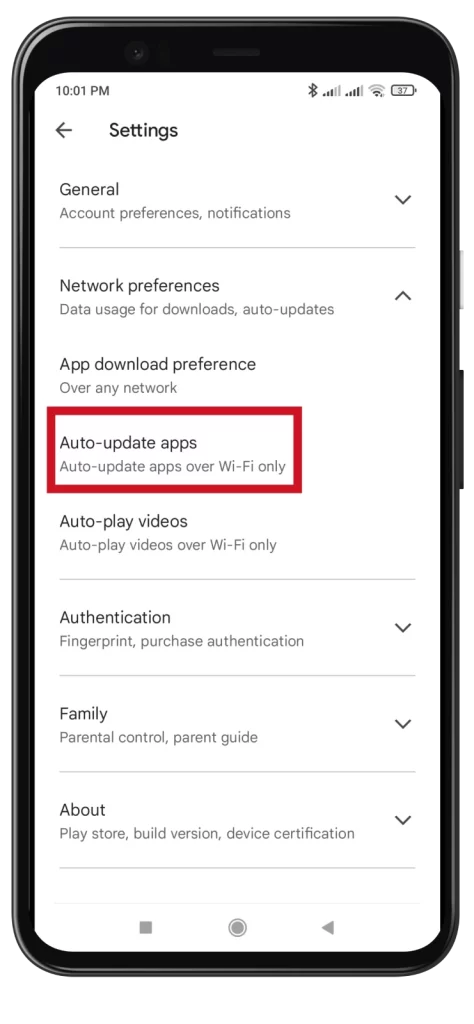
- I avsnittet Uppdatera appar automatiskt finns tre alternativ att välja mellan:
- Över alla nätverk: Det här alternativet tillåter automatiska appuppdateringar via Wi-Fi och mobildataanslutningar. Det är standardinställningen.
- Endast via Wi-Fi: Om du väljer det här alternativet uppdateras apparna automatiskt endast när enheten är ansluten till ett Wi-Fi-nätverk.
- Uppdatera inte appar automatiskt: Detta alternativ inaktiverar automatiska uppdateringar helt och hållet, oavsett typ av nätverksanslutning.
- Om du vill stänga av automatiska uppdateringar för dina appar väljer du alternativet Uppdatera inte appar automatiskt. Då sker inga automatiska uppdateringar och du måste uppdatera varje app manuellt när nya versioner finns tillgängliga.
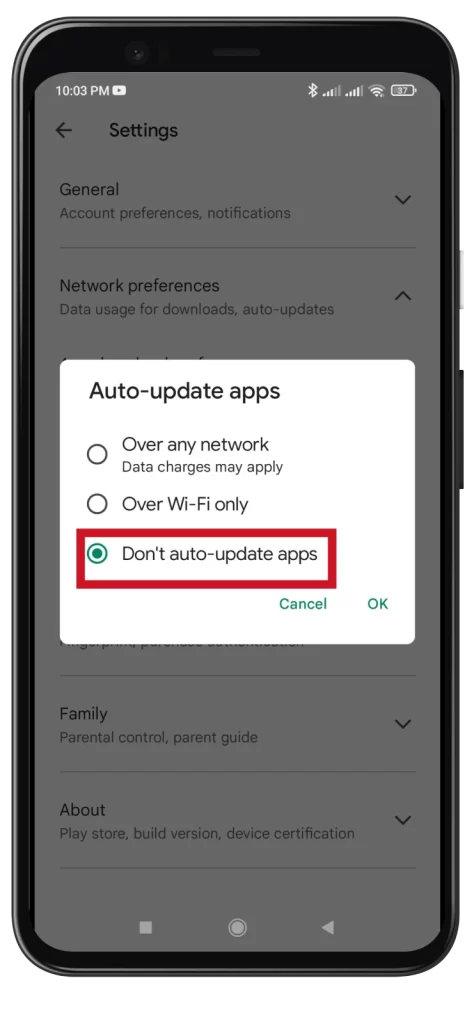
- Tryck slutligen på OK för att bekräfta.
Det är viktigt att notera att om du inaktiverar automatiska uppdateringar kan du gå miste om viktiga säkerhetsuppdateringar och nya funktioner. Vi rekommenderar att du regelbundet söker efter uppdateringar manuellt och ser till att dina appar är uppdaterade, särskilt kritiska appar som bank- eller säkerhetsrelaterade appar.
Så här stänger du av automatiska uppdateringar för en app på Android
Följ dessa steg för att selektivt inaktivera automatiska uppdateringar för specifika appar medan du låter dem vara aktiverade för andra:
- Öppna Google Play Store och tryck på din profilikon i det övre högra hörnet.
- Tryck sedan på Hantera appar & enhet.
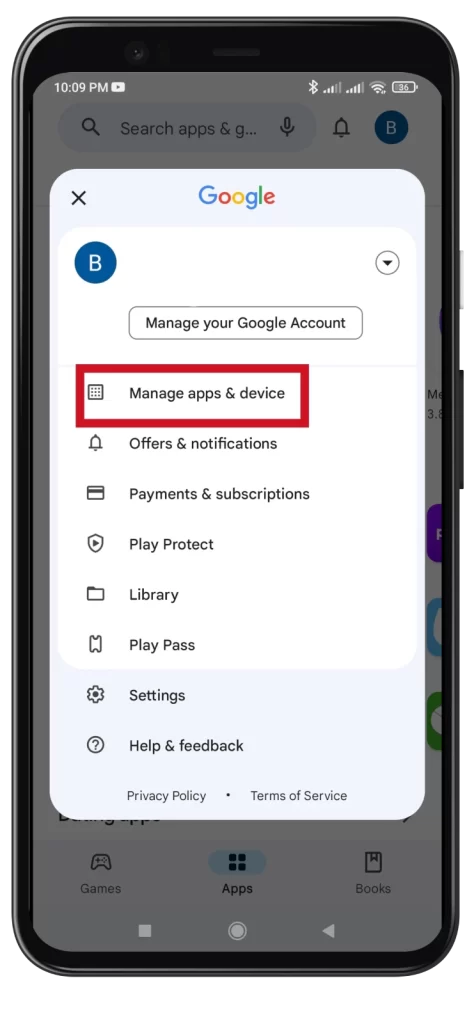
- Gå till fliken Hantera och välj den app för vilken du vill stänga av automatiska uppdateringar.
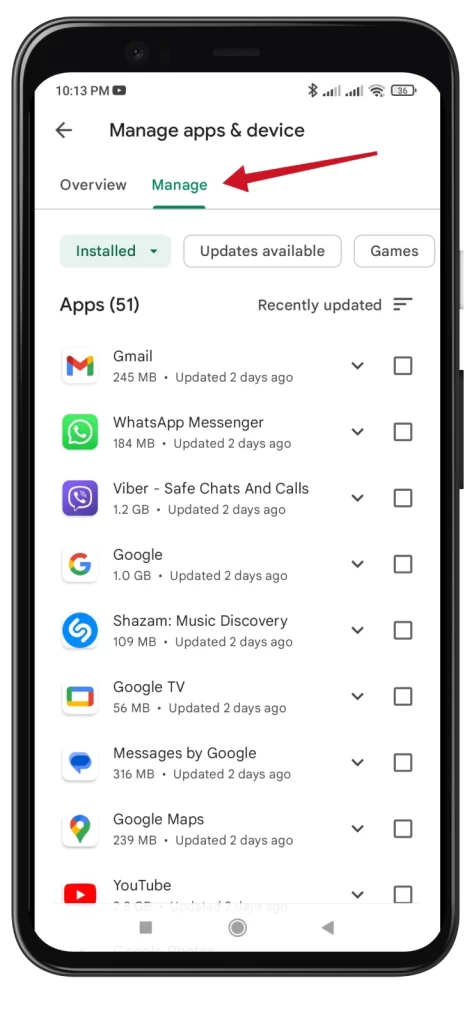
- Slutligen trycker du på ikonen med tre punkter i det övre högra hörnet och avmarkerar rutan Aktivera automatisk uppdatering.
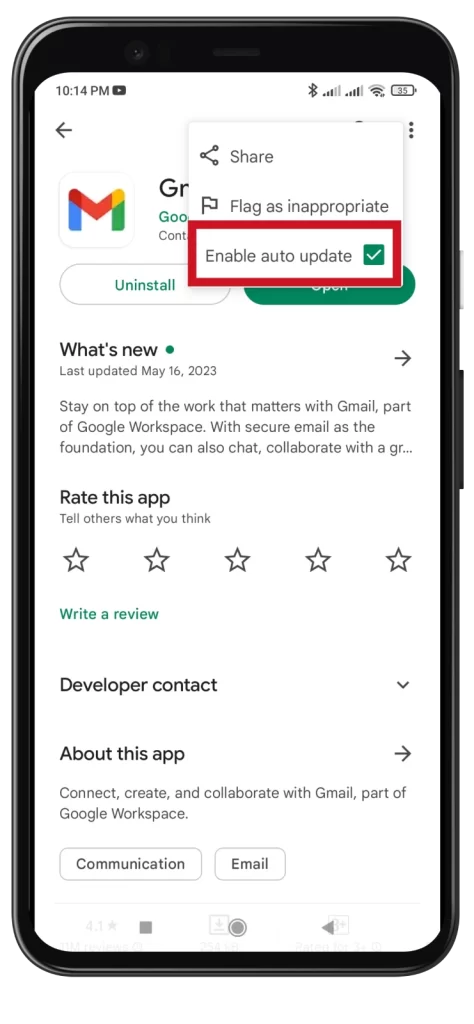
Utför dessa steg för varje app som du vill avaktivera automatiska uppdateringar för.
Varför kan det vara bra att inaktivera automatiska uppdateringar på Android?
Det finns flera anledningar till varför det kan vara bra att inaktivera automatiska uppdateringar på Android:
- Användning av data: Automatiska uppdateringar kan förbruka stora mängder mobildata, särskilt vid omfattande appuppdateringar. Om du inaktiverar automatiska uppdateringar har du större kontroll över när och var du hämtar uppdateringar, vilket gör att du kan spara in på dataanvändningen.
- Lagringsutrymme: Appuppdateringar kräver ofta extra lagringsutrymme på din enhet. Om du har begränsad lagringskapacitet kan du inaktivera automatiska uppdateringar för att förhindra att enheten fylls med onödiga uppdateringar, ge dig mer kontroll över vilka appar som ska uppdateras och hantera lagringsutrymmet effektivt.
- Problem med kompatibilitet: Ibland kan appuppdateringar medföra kompatibilitetsproblem eller ändringar som du kanske inte föredrar. Genom att inaktivera automatiska uppdateringar kan du granska uppdateringsinformationen och bestämma om du vill installera uppdateringen eller fortsätta använda den aktuella versionen som fungerar bra för dig.
- Stabilitet och tillförlitlighet: Ibland kan appuppdateringar innehålla buggar eller stabilitetsproblem som kan påverka enhetens prestanda eller funktionen hos vissa appar. Om du inaktiverar automatiska uppdateringar kan du vänta på feedback från andra användare eller recensioner innan du uppdaterar, vilket ger en stabilare och mer tillförlitlig upplevelse.
- Preferens för manuell kontroll: Vissa användare föredrar fullständig kontroll över vilka appar de uppdaterar och när. Du kan manuellt välja vilka appar som ska uppdateras baserat på dina preferenser genom att inaktivera automatiska uppdateringar, vilket säkerställer att uppdateringarna anpassas till dina behov och krav.
Det är värt att notera att även om det kan ge vissa fördelar att inaktivera automatiska uppdateringar är det viktigt att regelbundet uppdatera sina appar för att säkerställa att man har de senaste säkerhetsuppdateringarna, buggfixarna och nya funktionerna. Det är viktigt att hitta rätt balans mellan manuell kontroll och uppdateringar i rätt tid.